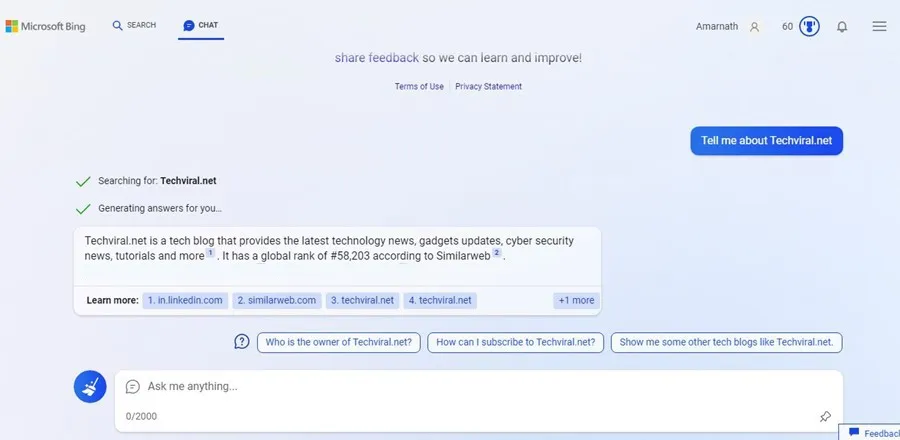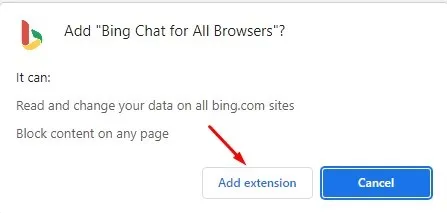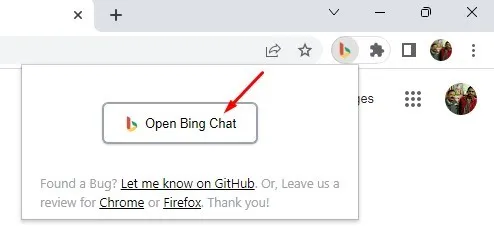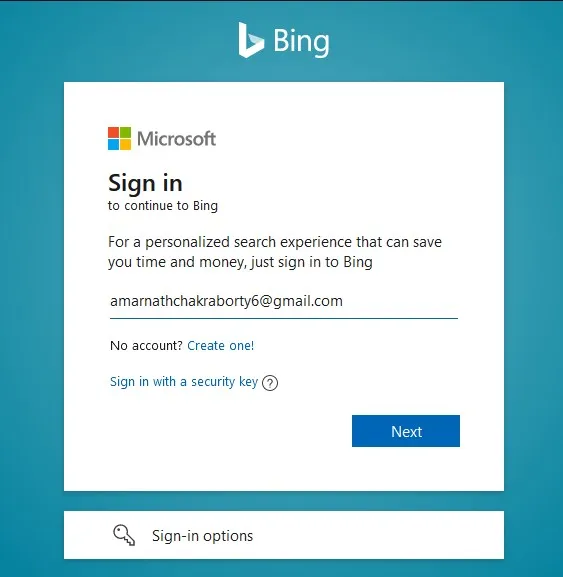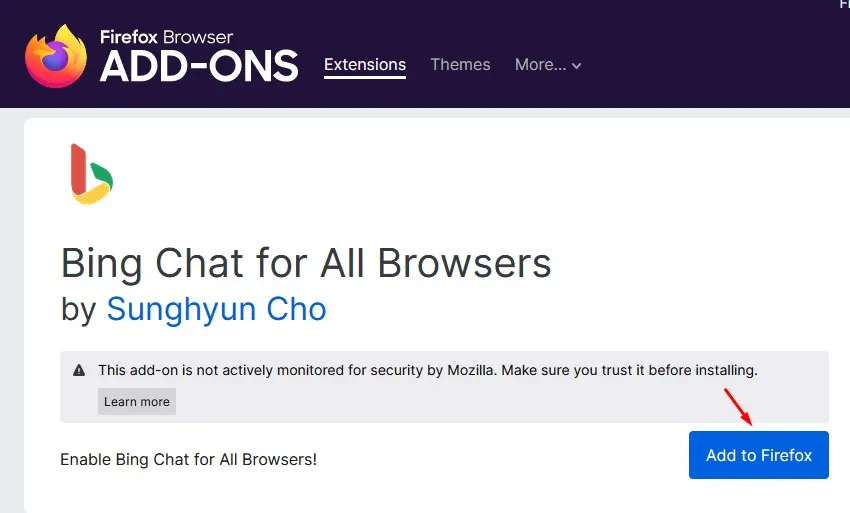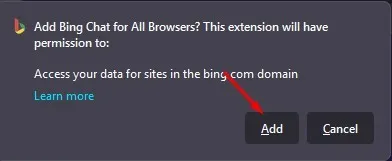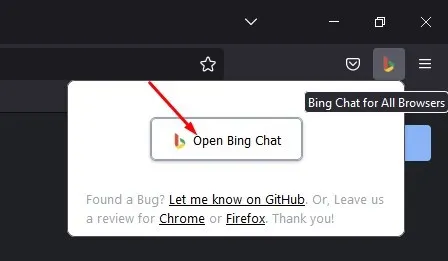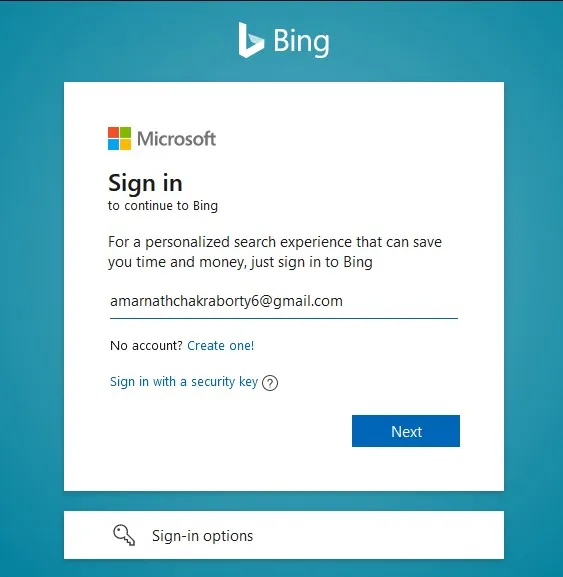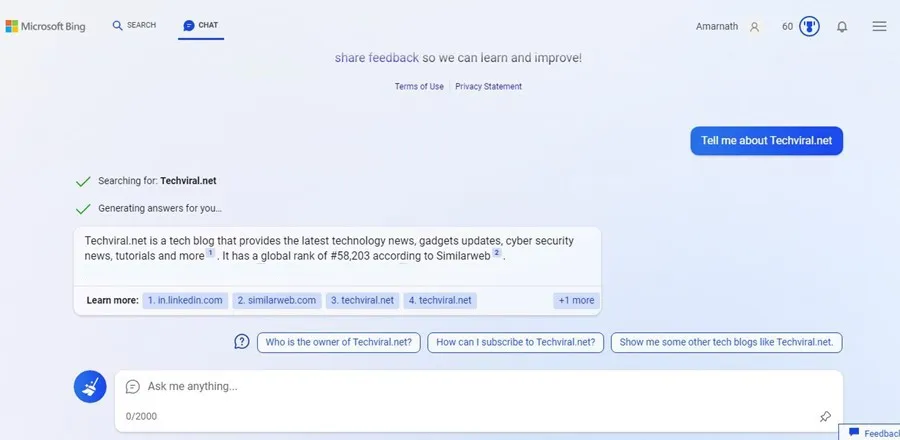बिंग एआई Google खोज के विकल्प से बहुत दूर है, लेकिन यह अभी भी उपयोगी है। यह सब ओपन एआई के चैटजीपीटी के साथ शुरू हुआ - एक चैटबॉट जो वास्तविक समय में उपयोगकर्ताओं के साथ बातचीत करता है।
जबकि चैटजीपीटी हर दिन अपनी चमक खो रहा है, बिंग एआई पिछले कुछ हफ्तों से हमेशा सुर्खियों में रहा है। Microsoft ने पिछले महीने बिंग का एक नया GPT-समर्थित संस्करण लॉन्च किया, और इसे उपयोगकर्ताओं से बहुत प्यार और नकारात्मक प्रतिक्रिया मिली।
चूँकि ChatGPT या AI चैटबॉट का चलन पिछले महीने अपने चरम पर था, Microsoft ने उन उपयोगकर्ताओं के लिए प्रतीक्षा सूची बनाई जो नए AI- संचालित बिंग सर्च इंजन तक पहुँच चाहते थे।
मैं कुछ हफ़्ते पहले प्रतीक्षा सूची में शामिल हुआ था और बस इसके माध्यम से मिला। कई उपयोगकर्ता अभी भी माइक्रोसॉफ्ट से नया बिंग एआई प्राप्त करने की प्रतीक्षा कर रहे हैं। वैसे भी, यदि आपके पास नए बिंग तक पहुंच है, तो आप इसका उपयोग कर सकते हैं किसी भी वेब ब्राउज़र में नया एआई चैट।
किसी भी वेब ब्राउजर में माइक्रोसॉफ्ट बिंग एआई चैट का उपयोग कैसे करें?
बिंग एआई जीपीटी संस्करण 3.5 पर आधारित है, जो चैट जीपीटी द्वारा उपयोग किए जाने वाले जीपीटी 3 से अधिक सक्षम है। इसके अलावा, बिंग एआई अपने एआई चैटबॉट को बिंग सर्च इंजन से जोड़ने के लिए अन्य तकनीकों का भी उपयोग करता है।
परिणामस्वरूप, आपको अधिक अद्यतन प्रतिक्रियाएँ और वर्तमान घटनाओं का विवरण मिलता है। हालांकि, एआई चैटबॉट से विशिष्ट और नवीनतम जानकारी की अपेक्षा न करें क्योंकि यह अभी भी परीक्षण के अधीन है और इसमें कई सुधारों की आवश्यकता है।
नया बिंग एआई भी बहुत धीमा है; कभी-कभी, प्रतिक्रिया देने में 10 सेकंड तक का समय लगता है। साथ ही, वेब से समाचार या ट्रेंडिंग जानकारी की अपेक्षा न करें, क्योंकि एआई चैटबॉट ट्रेंडिंग विषयों पर जानकारी प्राप्त करने में विफल रहता है।
आपके ब्राउज़र पर Bing AI तक पहुँचने के लिए आवश्यकताएँ
एक्सेस करने के लिए कुछ आवश्यकताएँ हैं किसी भी वेब ब्राउज़र पर नया बिंग एआई . यहाँ आवश्यकताएँ हैं।
1. एक सक्रिय Microsoft खाता
Bing AI एक Microsoft सेवा है जो Microsoft खाते के बिना काम नहीं करेगी। नई बिंग सर्च या बिंग एआई पूरी तरह से मुफ्त है; आरंभ करने के लिए आपको बस एक Microsoft खाते की आवश्यकता है।
इसलिए, सुनिश्चित करें कि आपके पास किसी भी वेब ब्राउज़र पर Bing AI तक पहुँचने के लिए एक सक्रिय Microsoft खाता है। यदि आपके पास Microsoft खाता नहीं है, तो इस लिंक से अपने लिए एक खाता बनाएँ।
2. नए बिंग एआई तक पहुंच
बिंग एआई स्वतंत्र रूप से उपलब्ध है, लेकिन अब यह कुछ ही उपयोगकर्ताओं तक सीमित है। चूंकि यह जनता के लिए उपलब्ध नहीं है, इसलिए आपको नए एआई चैटबॉट पर अपना हाथ रखने के लिए कतार में शामिल होना होगा।
हमने इस पर एक विस्तृत मार्गदर्शिका साझा की है बिंग पर नई एआई कतार में शामिल हों . इस गाइड को देखना सुनिश्चित करें और प्रतीक्षा सूची में शामिल हों।
3. बिंग चैट ब्राउज़र एक्सटेंशन
यदि आपके पास बिंग एआई तक पहुंच है, तो आप नए एआई चैटबॉट का उपयोग करने के लिए "सभी ब्राउज़रों के लिए बिंग" नामक एक तृतीय-पक्ष क्रोम एक्सटेंशन का उपयोग कर सकते हैं।
हाँ, आप किसी वेब ब्राउज़र से बिंग खोज का उपयोग कर सकते हैं; इसके लिए किसी एक्सटेंशन की आवश्यकता नहीं होगी, लेकिन Bing AI अब केवल Microsoft Edge के साथ काम करता है। यदि आप नए बिंग को क्रोम जैसे किसी अन्य वेब ब्राउज़र से एक्सेस करने का प्रयास करते हैं, तो आपको माइक्रोसॉफ्ट एज पर स्विच करने के लिए कहा जाएगा।
इससे बचने के लिए आपको "सभी ब्राउज़रों के लिए बिंग" एक्सटेंशन का उपयोग करना चाहिए। यह क्रोम और फायरफॉक्स वेब ब्राउजर दोनों के लिए थर्ड पार्टी एक्सटेंशन उपलब्ध है।
Google क्रोम पर बिंग एआई चैट का उपयोग कैसे करें?
सभी आवश्यकताओं को पूरा करने पर ही चरणों का पालन करना सुनिश्चित करें। यदि आप नए Bing AI तक नहीं पहुँच सकते हैं, तो पहले प्रतीक्षा सूची में शामिल हों।
यदि आपके पास नए बिंग एआई तक पहुंच है, तो यहां Google क्रोम वेब ब्राउज़र पर इसका उपयोग करने का तरीका बताया गया है।
1. सबसे पहले अपने डेस्कटॉप पर गूगल क्रोम ब्राउजर खोलें।
2. अगला, खोलें सभी के लिए बिंग चैट ब्राउज़र एक्सटेंशन पृष्ठ।
3. एक्सटेंशन लैंडिंग पृष्ठ पर, बटन पर क्लिक करें "क्रोम में जोडे" .
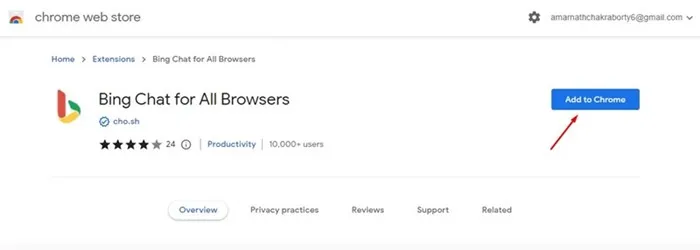
4. एक्सटेंशन इंस्टॉलेशन प्रॉम्प्ट पर, क्लिक करें संलग्न करें .
5. अपने क्रोम ब्राउज़र को पुनरारंभ करें और पर क्लिक करें बिंग ब्राउज़र एक्सटेंशन एड्रेस बार के बगल में।
6. अगला, बटन पर क्लिक करें बिंग चैट खोलें .
7. अब, आप माइक्रोसॉफ्ट बिंग होम स्क्रीन देखेंगे। इस पेज पर, बटन पर क्लिक करें تسجيل الدخول .
8. अगला, अपने Microsoft खाते से साइन इन करें। नए Bing AI तक पहुँच वाले खाते का उपयोग करना सुनिश्चित करें।
9. हो जाने के बाद, एक्सटेंशन आइकन पर फिर से क्लिक करें और ओपन बिंग चैट चुनें। इसका नेतृत्व करेंगे बिंग एआई चैट मोड खोलें .
इतना ही! इस तरह आप गूगल क्रोम वेब ब्राउजर से माइक्रोसॉफ्ट के बिंग एआई का इस्तेमाल कर सकते हैं।
2. फ़ायरफ़ॉक्स में बिंग एआई चैटबॉट का उपयोग कैसे करें?
फ़ायरफ़ॉक्स के लिए 'सभी ब्राउज़रों के लिए बिंग' एक्सटेंशन भी उपलब्ध है। इसलिए, आप इसका उपयोग Bing AI चैटबॉट तक पहुँचने के लिए भी कर सकते हैं। यहाँ फ़ायरफ़ॉक्स पर बिंग एआई चैटबॉट का उपयोग करने का तरीका बताया गया है।
1. सबसे पहले, फ़ायरफ़ॉक्स ब्राउज़र खोलें और इस पेज पर जाएँ इन की .
2. बटन पर क्लिक करें फ़ायरफ़ॉक्स में जोड़ें सभी ब्राउज़र ऐड-ऑन पृष्ठ के लिए Bing चैट पर।
3. अगला, पुष्टि संकेत पर, बटन पर क्लिक करें "योग" एक बार फिर।
4. अगला, शीर्ष-दाएं कोने में सभी ब्राउज़रों के लिए बिंग चैट ऐडऑन पर क्लिक करें और "चुनें" बिंग चैट खोलें ".
5. आपको अपने Microsoft खाते में साइन इन करने के लिए कहा जाएगा। के लिए सुनिश्चित हो माइक्रोसॉफ्ट खाते से साइन इन करें , जो नए Bing चैट AI तक पहुँच सकते हैं।
6. लॉग इन करने के बाद, एक नया टैब खोलें और अतिरिक्त आइकन पर फिर से क्लिक करें। उसके बाद, बटन पर क्लिक करें बिंग चैट खोलें .
7. अब, आप देखेंगे नया बिंग एआई चैटबॉट .
इतना ही! आप नए बिंग एआई चैटबॉट को अपने फायरफॉक्स वेब ब्राउजर से एक्सेस कर सकते हैं।
इतना ही! फ़ायरफ़ॉक्स वेब ब्राउज़र में बिंग एआई चैटबॉट का उपयोग करना इतना आसान है।
तो यहां किसी भी वेब ब्राउजर पर माइक्रोसॉफ्ट बिंग एआई तक पहुंचने के कुछ सरल उपाय दिए गए हैं। हमारे द्वारा उपयोग किया जाने वाला एक्सटेंशन सभी आधुनिक वेब ब्राउज़र पर Bing ai चैट तक पहुँच प्रदान करता है।
साथ ही, यदि यह एआई चैटबॉट थीम आपको उत्सुक बनाती है, तो आप सबसे अच्छे को देख सकते हैं चैटजीपीटी विकल्प . अगर आपको इसके साथ और मदद की ज़रूरत है तो हमें टिप्पणियों में बताएं। इसके अलावा, यदि लेख ने आपको किसी तरह से मदद की है तो वेब ब्राउज़र पर Bing AI का उपयोग करने का प्रयास करने के लिए इसे अपने दोस्तों के साथ साझा करें।